大家有没有碰到过这样子一个场景,就是在我们打开一个 Excel 文档的时候,会弹出一个输入框叫我们输入一个密码,不输入密码或者输入了密码不正确的时候,我们就无法打开这个文档。这其实是文档的作者为了保护文档的内容不被随意的浏览,而对文档添加了打开密码的保护的限制。这样子这个 Excel 文档就不能被随意的浏览更改了,除非说作者授权的密码给相关的人员才有权限进行操作。那么假如我们的 Excel 文档也想达到这种添加打开密码保护的效果,我们应该怎么做呢?
给文档添加打开密码的保护有时候是非常重要的。尤其是当我们 Excel 文件内容比较敏感比较重要的时候。我们给 Excel 文档添加上打开密码的保护之后,哪怕我们的文档不小心被泄漏,别人在不知道密码的前提下,也没法实现对内容的获取。那么我们应该如何设置 Excel 文档的打开密码呢?其实非常简单,因为我在 Office 里面这已经有现成的功能,我们直接就可以使用了。但是用过 Office 对 Excel 文档添加密码保护的伙伴一定知道,Office 一次性只能针对某一个文件进行设置,并且还必须将文件开。文件数量非常小的场景下是非常适用的,当我们需要添加打开密码的 Excel 文档非常多的时候,这种方式就不太适用了。
如何同时的也多个 Excel 文档批量的添加打开密码的保护呢?除了 Office 我们就没有其他的选择了吗?肯定不是的,有很多工具可以来帮我们完成这个动作。今天给大家介绍的就是使用「我的ABC软件工具箱」这个工具来帮我们批量设置 Excel 的打开密码,这个工具可以一次性的对多个 Excel 文档进行同时处理。再多的文档需要添加打开密码,也就是一次操作就能够完成。怎么这么神奇的方法?具体应该怎么操作呢?接下来我们就一起来看一下吧。
我们打开「我的ABC软件工具箱」,按下图所示,左侧选择「文件属性」,右侧选择「添加或删除 Excel 保护」的功能。
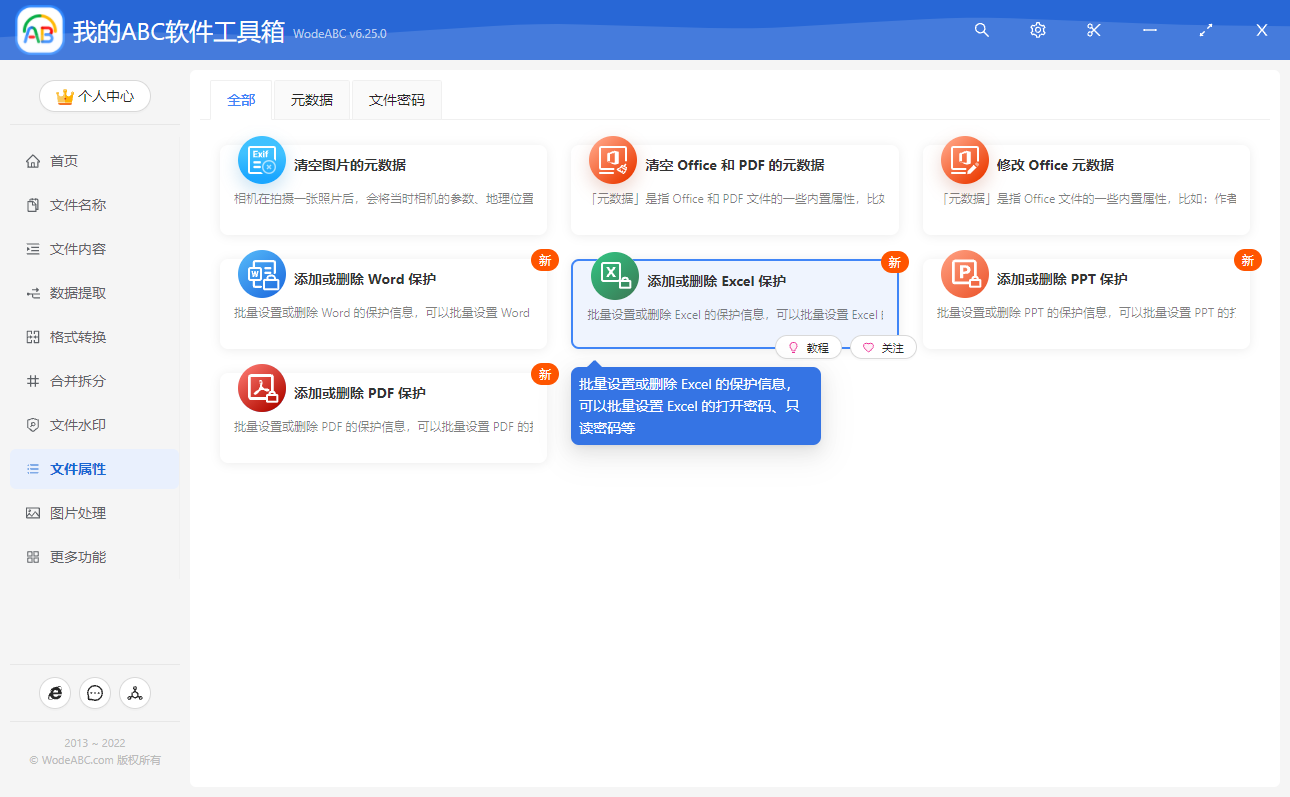
点击上图的菜单我们就能够进入到给 Excel 文档添加打开密码的功能了。进入之后我们要做的第一件事情就是选择我们需要添加打开密码的 Excel 文档,有多少就可以选择多少,一次性全部选择进来。选择好之后我们就可以点击下一步进入到选项设置的界面了。
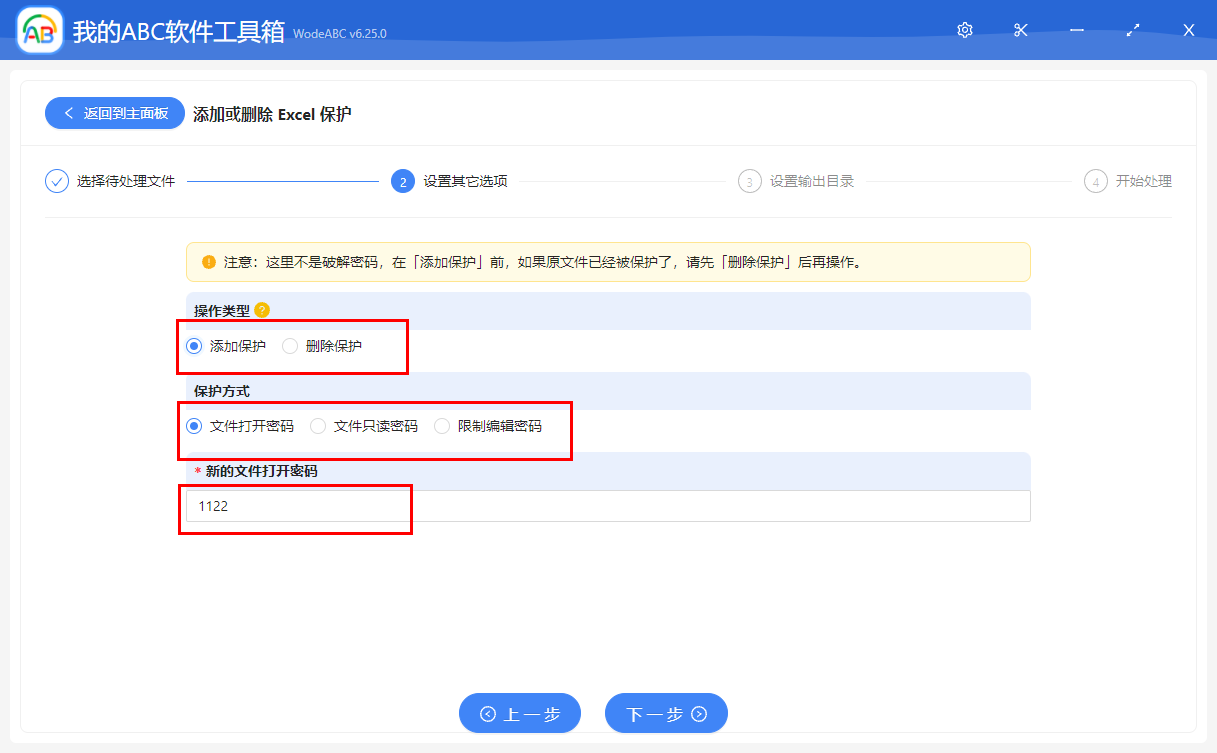
选项设置的界面非常简单,我们需要按照上图所示进行选择就可以。这里的密码大家一定要根据自己的实际情况进行填写,并且自己设置的密码一定要进行妥善的保管,防止自己忘的选择或者被泄漏。
做好这些设置之后,我们就可以点击下一步进入到输出目录的选择界面了。设置好输出目录之后,我们继续点击下一步交给软件进行处理就可以了。软件非常快速的就能够给这些批量的 Excel 文档添加上打开密码,这个时候我们的 Excel 文档就多了一层保护了。不法分子就算得到了我们的 Excel 文档,在没有密码的前提下也是徒劳。